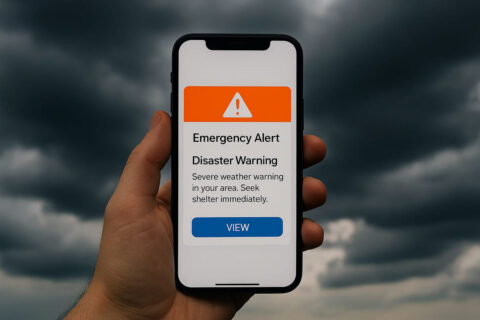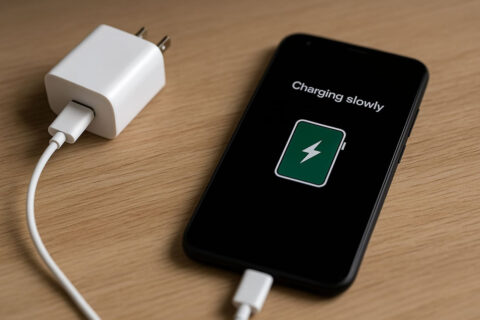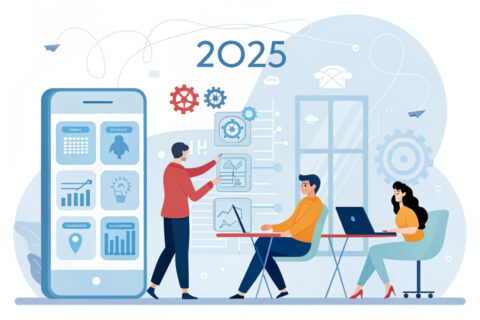Die Aktualisierung Ihres iPhones auf die neueste iOS-Version ist wichtig für die Sicherheit, die Leistung und den Zugriff auf neue Funktionen. Allerdings stoßen Benutzer manchmal auf Probleme, die sie an der Aktualisierung hindern.
Dieser Artikel behandelt häufige Probleme wie iPhone-Update funktioniert nicht, iOS 17 Update kann nicht installiert werden und bietet detaillierte Lösungen.
Warum kann das iPhone nicht auf iOS 17 aktualisiert werden?
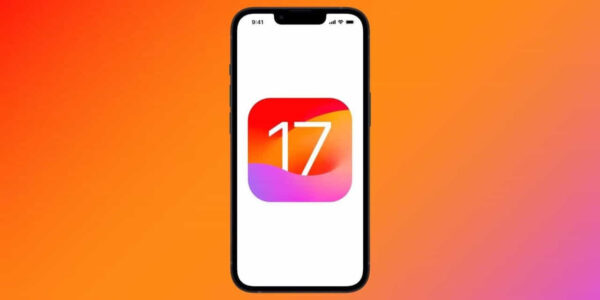
Die häufigste Frage, die gestellt wird, ist „das Update kann nicht installiert werden ios 17“. Nun, hier sind einige häufigste Gründe für das:
- Kompatibilitätsprüfung: Vor der Aktualisierung ist es wichtig, sicherzustellen, dass Ihr iPhone-Modell mit iOS 17 kompatibel ist. Dies ist wichtig, um Probleme bei der Aktualisierung zu vermeiden.
- Unzureichender Speicherplatz: Ein häufiger Grund für Aktualisierungsprobleme ist unzureichender Speicherplatz auf Ihrem iPhone. Es kann notwendig sein, den Speicherplatz zu leeren, um das neue Update zu installieren.
- Netzwerkverbindung: Zum Herunterladen und Installieren von Updates ist eine stabile und zuverlässige Internetverbindung erforderlich. Eine schlechte oder unterbrochene Verbindung kann zu Aktualisierungsfehlern führen.
- Server-Probleme: Manchmal kann es auf den Update-Servern zu hohem Datenverkehr oder technischen Problemen kommen, die zu Update-Fehlern führen. In solchen Fällen kann es hilfreich sein, zu warten, bis die Serverprobleme behoben sind.
Prüfen Sie, ob Ihr iPhone-Modell das neue Update unterstützt
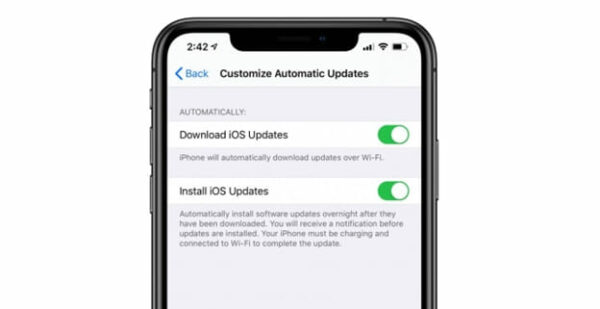
Hier sind detaillierte Schritte, um zu überprüfen, ob Ihr iPhone-Modell das neue iOS 17-Update unterstützt:
- Öffnen Sie die Einstellungen: Entsperren Sie Ihr iPhone und suchen Sie die App „Einstellungen“ auf Ihrem Startbildschirm.
- Navigieren Sie zu Allgemeine Einstellungen: Scrollen Sie nach unten und tippen Sie auf „Allgemein“. Dieser Abschnitt verwaltet eine Vielzahl von Einstellungen auf Systemebene.
- Ihr eigenes iPhone-Modell anzeigen: Unter „Über“ finden Sie den Namen Ihres iPhone-Modells und die Softwareversion.
Hier finden Sie eine Liste aller iPhone-Modelle, die mit iOS 17 kompatibel sind:
- iPhone XS / XS Max / XR / SE
- iPhone 11 / 11 Pro / 11 Pro Max
- iPhone 12 / 12 Mini / 12 Pro / 12 Pro Max
- iPhone 13 / 13 Mini / 13 Pro / 13 Pro Max
- iPhone 14 / 14 Plus / 14 Pro / 14 Pro Max
- Alle iPhone-15-Modelle
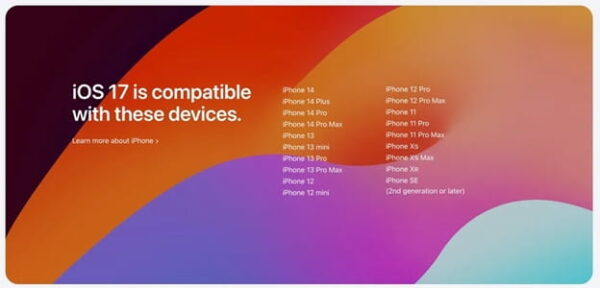
iOS 17 Update hat keinen Speicherplatz
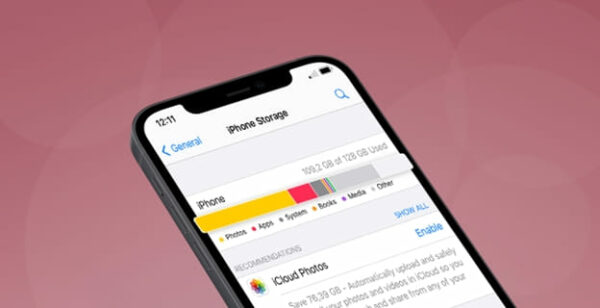
Wenn Sie auf das Problem stoßen, dass das iOS 17-Update aufgrund von unzureichendem Speicher auf Ihrem iPhone nicht installiert werden kann, befolgen Sie diese Schritte:
- Sichern Sie wichtige Daten: Bevor Sie etwas unternehmen, stellen Sie sicher, dass Ihre wichtigen Daten entweder über iCloud oder iTunes gesichert sind.
- Prüfen Sie die Speichernutzung: Gehen Sie zu den Einstellungen auf Ihrem iPhone. Wähle Allgemein. Tippe auf [Ihr Gerät] Speicher und löschen.
- Unnötige Dateien: Überprüfen Sie die Liste der Anwendungen, Fotos und Dateien. Entfernen Sie alle, die nicht mehr benötigt werden.
- Nicht verwendete Apps auslagern: In [Ihr Gerät] Speicher können Sie „Nicht verwendete Apps auslagern“ aktivieren. Dadurch bleiben die App-Daten erhalten, aber es wird Speicherplatz freigegeben, indem die App selbst entfernt wird.
- Safari-Cache löschen: Gehen Sie in den Einstellungen zu Safari > Erweitert > Website-Daten > Alle Website-Daten entfernen. Dies kann eine erhebliche Menge an Speicherplatz freigeben.
- App-Cache löschen (für bestimmte Apps): Bei einigen Apps sammelt sich eine große Menge Cache an. Überprüfen Sie einzelne Apps unter Einstellungen > Allgemein > [App-Name] und sehen Sie nach, ob es eine Option zum Löschen des Cache gibt.
- Überprüfen Sie den verfügbaren Speicherplatz: Nachdem Sie diese Schritte durchgeführt haben, gehen Sie zurück zu [Ihr Gerät] Speicher, um zu sehen, ob Sie jetzt genug Platz haben, um mit dem iOS 17 Update fortzufahren.
iOS 17 Update wird nicht angezeigt
Wenn bei Ihnen das Problem auftritt, dass das iOS 17-Update nicht angezeigt oder nicht auf Ihr iPhone geladen wird, befolgen Sie diese Schritte zur Fehlerbehebung:
WLAN-Verbindung prüfen:
Stellen Sie sicher, dass Ihr iPhone mit einem stabilen und zuverlässigen WLAN-Netzwerk verbunden ist. Eine stabile Internetverbindung ist für das Laden von Updates unerlässlich.
Netzwerkeinstellungen zurücksetzen:
Gehen Sie zu Einstellungen > Allgemein > Zurücksetzen > Netzwerkeinstellungen zurücksetzen. Beachten Sie, dass dadurch die Wi-Fi-Passwörter gelöscht werden, halten Sie sie also bereit.
Starten Sie Ihr Gerät neu:
Manchmal kann ein einfacher Neustart vorübergehende Softwareprobleme beheben. Schalten Sie Ihr iPhone aus und dann wieder ein.
Prüfen Sie den Serverstatus von Apple:
Manchmal können auf den Servern von Apple Probleme auftreten. Sie können den Status auf der Systemstatus-Seite von Apple überprüfen.
iOS 17 Installation fehlgeschlagen
Wenn das iOS-Update erfolgreich heruntergeladen wurde, aber die Installation nicht funktioniert, können Sie versuchen, das Update zu löschen und erneut herunterzuladen. Hier ist, wie Sie das tun können:
Löschen des heruntergeladenen Updates:
- Gehen Sie zu „Einstellungen“ auf Ihrem Gerät.
- Tippen Sie auf „Allgemein“.
- Wählen Sie „iPhone-Speicher“ (oder „iPad-Speicher“, je nach Gerät).
- Suchen Sie das heruntergeladene iOS-Update in der Liste der Apps und Daten.
- Tippen Sie auf das Update, um es auszuwählen.
- Wählen Sie die Option „Löschen“.
Neues Herunterladen des Updates:
- Gehen Sie zurück zu „Einstellungen“.
- Tippen Sie auf „Allgemein“.
- Wählen Sie „Softwareupdate“.
iPhone-Update funktioniert nicht – Upgrade mit Reiboot [100% Erfolg]
Wenn Sie Schwierigkeiten mit Ihrem iPhone-Update haben und es nicht installiert werden kann, kann Reiboot eine effektive Lösung sein. Reiboot löst iOS-Probleme mit einer hohen Erfolgsquote.
Reiboot herunterladen und installieren. Und verbinden Sie Ihr iPhone.
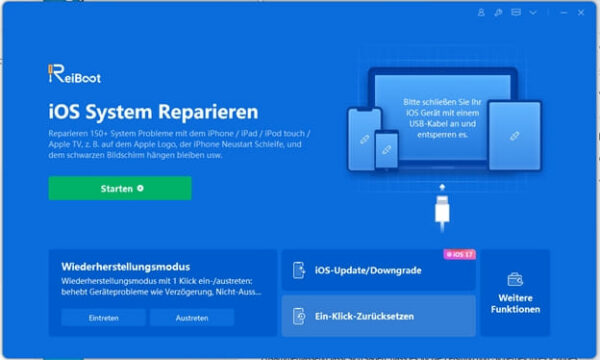
Wählen Sie entweder ein Standard-Downgrade oder ein tiefes Downgrade (wobei ein Standard-Downgrade Downgrades von kleineren Versionen unterstützt, z. B. von iOS 15.5 auf 15.4. Ein tiefes Downgrade unterstützt Downgrades zwischen Hauptversionen, z. B. ein Downgrade von iOS 17 auf iOS 16.5).
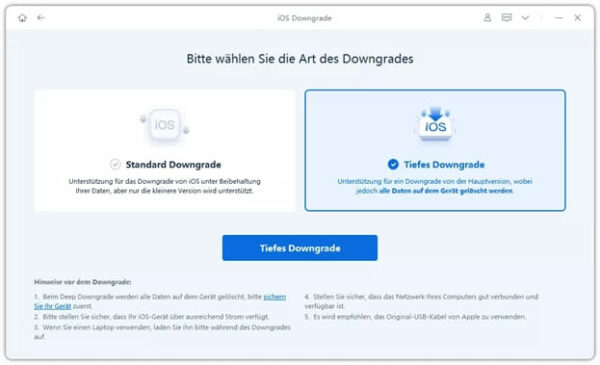
Laden Sie das Firmware-Paket herunter.

Downgrade starten.
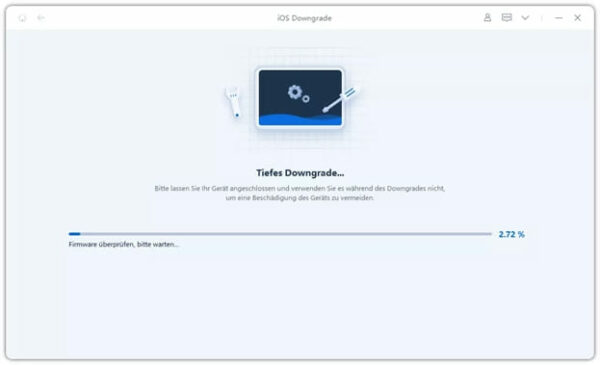
Sobald das Downgrade abgeschlossen ist, wird die Abschlussseite angezeigt, auf der Sie sehen können, dass Ihr Gerät wieder die vorherige Version hat.
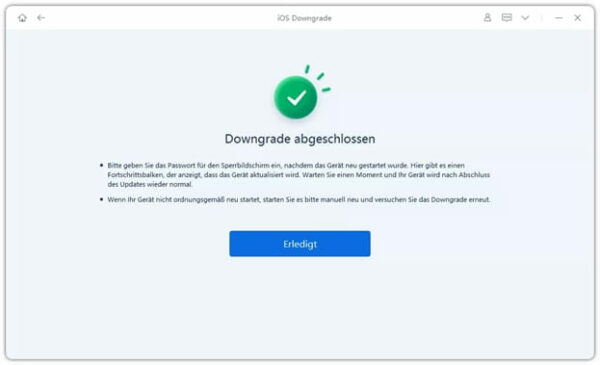
Schlussfolgerung
Zusammenfassend lässt sich sagen, dass es für die Leistung und Sicherheit Ihres iPhones entscheidend ist, es auf dem neuesten Stand zu halten. Wenn Sie mit Problemen konfrontiert sind, wie z. B. dass das iPhone-Update nicht funktioniert oder das iOS-Update nicht installiert werden kann, sollten Sie die in diesem Artikel beschriebenen Schritte befolgen.
In besonders hartnäckigen Fällen kann die Verwendung eines Tools wie Reiboot eine große Hilfe sein.
Denken Sie daran, dass regelmäßige Updates nicht nur die Funktionalität verbessern, sondern Ihr Gerät auch vor potenziellen Sicherheitslücken schützen. Stellen Sie sicher, dass Sie die neueste iOS-Version verwenden, um das iPhone optimal nutzen zu können.